اعلانهای آیفون گاهی اوقات می توانند گیج کننده باشند. گروه بندی اعلانها قابلیتی است که به شما کمک می کند منوی اعلان های منظمی داشته باشید. در این مطلب آموزش گروه بندی اعلان ها در آیفون را می بینید و یاد می گیرید چگونه از آن برای آوردن سازماندهی بیشتر آیفون استفاده کنید.
گروه بندی اعلان ها در آیفون چیست؟
Notification Grouping که در iOS 12 معرفی شد، اساسا همان کاری را انجام می دهد که از نامش پیداست. به جای اینکه هر اعلان به طور جداگانه در صفحه قفل و مرکز اعلان نمایش داده شود، می توان آنها را در بسته هایی گروه بندی کرد. اگر می خواهید اعلان ها را مخفی کنید، از آموزش نحوه مخفی کردن اعلان ها در صفحه اصلی استفاده کنید.
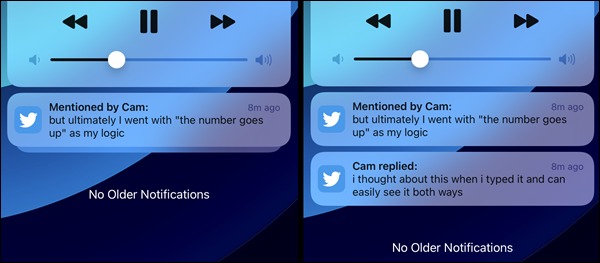
تصویر بالا نشان می دهد که دو اعلان از برنامه توییتر در حالت گروه بندی شده و گروه بندی نشده چگونه به نظر می رسند. اعلان های گروه بندی شده کوتاه در صفحه قفل، وقتی صفحه باز شود کامل نمایش داده می شوند. در Notification Center، می توانید روی گروه ضربه بزنید تا آن را بزرگ کنید.
آموزش گروه بندی اعلان ها در آیفون
در مرحله اول آموزش گروه بندی اعلان ها در آیفون، برنامه Settings را باز کنید.
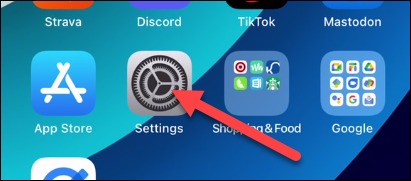
سپس به قسمت Notifications در Settings بروید.
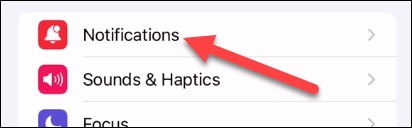
هر برنامه ای را که می خواهید گروه بندی اعلان را برای آن پیکر بندی کنید، انتخاب کنید. هیچ گزینه ای برای تنظیم گروه بندی اعلان برای همه برنامه ها به طور همزمان وجود ندارد.
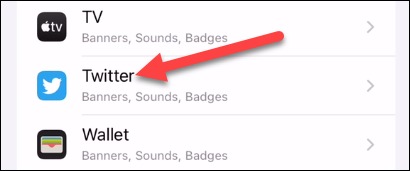
به پایین اسکرول کنید تا Notification Grouping را پیدا کنید. تنظیمات در قسمت Lock Screen Appearance قرار دارد ولی در Notification Center هم اعمال می شود.
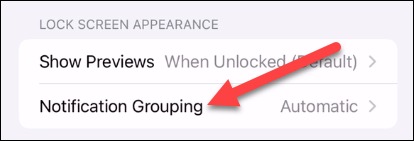
حالت های مختلفی برای گروه بندی اعلان ها وجود دارد. گزینه پیش فرض Automatic است.
Automatic: اعلان های برنامه به طور هوشمند بر اساس موضوعات، موضوعات و معیارهای دیگر گروه بندی میشوند.
By App: تمام اعلان های یک برنامه گروه بندی می شوند.
Off: اعلان ها گروه بندی نمی شوند.
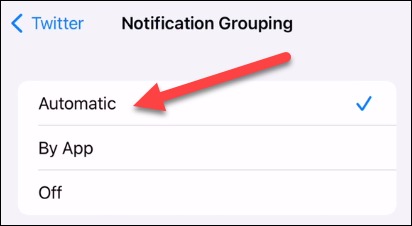
این تمام مراحلی است که برای فعال کردن این قابلیت ساده اما مؤثر باید طی کنید. به طور کلی، تنظیم Automatic برای اکثر برنامه ها بهترین است، اما شما احتمالا چند استثنا دارید. کارهای زیادی می توانید انجام دهید تا اعلان های آیفون را مطابق میلتان تغییر دهید. آموزش گروه بندی اعلان ها در آیفون به این ترتیب است.










